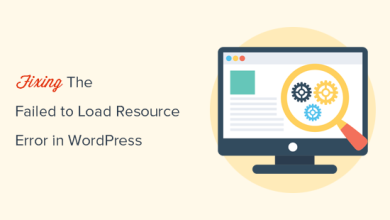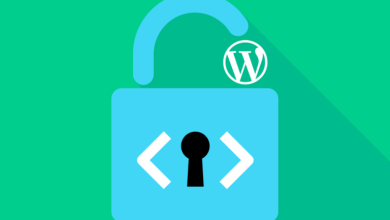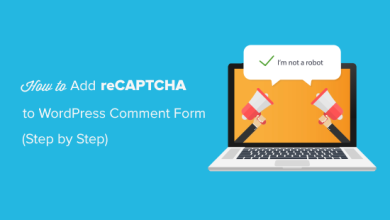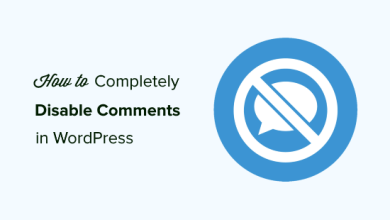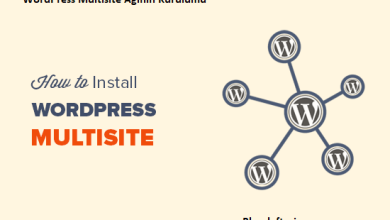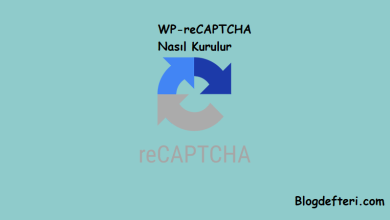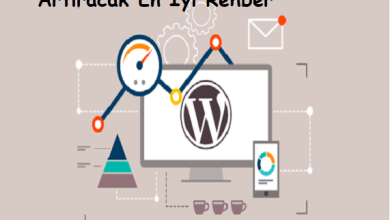WordPress E-postaları Göndermek için SMTP Sunucusu Nasıl Kullanılır
WordPress sitenizden e-posta alma veya gönderme konusunda sorun mu yaşıyorsunuz?
WordPress sitenizden e-posta alma veya gönderme konusunda sorun mu yaşıyorsunuz? Bunun için bir çözüm Mailgun gibi üçüncü taraf e-posta servislerini kullanmaktır. Ancak, bu hizmetler ekstra paraya mal olacak. Bu makalede, WordPress e-postalarını göndermek için bir SMTP sunucusunun nasıl kullanılacağını göstereceğiz.
WordPress E-postalarıyla İlgili Sorun
WordPress, e-posta göndermek için PHP’de posta işlevini kullanır . Birçok paylaşılan barındırma sağlayıcısı bu işlevi doğru şekilde yapılandırılmamış veya kötüye kullanımdan kaçınmak için tamamen devre dışı bırakmışlardır. Her iki durumda da bu, WordPress e-postalarınızın teslim edilmemesine neden olur.
Alternatif çözüm, e-postalarınızı göndermek için üçüncü taraf bir e-posta hizmeti kullanmaktır. Mailgun, iş için Google Apps veya SendGrid gibi hizmetleri kullanabilirsiniz.
Hesabınız için ödeme yapmanız gerekecek ve maliyet, kaç kullanıcı / hesap eklediğinize veya gönderdiğiniz e-posta sayısına bağlı olarak değişecektir. WordPress’in e-posta göndermemesini nasıl düzelteceğimiz ile ilgili makalemize bakın .
Ya başka bir seçenek olduğunu ve büyük olasılıkla bunun için ödeme yaptığınızı söyleseydik?
Ev Sahibi Tarafından E-posta Hesaplarını Kullanma
Çoğu WordPress barındırma hizmeti sağlayıcısı, barındırdığınız her etki alanı için e-posta hizmetleri sunar. Bu, kendi alan adınız gibi e-posta hesapları oluşturabileceğiniz anlamına gelir yourname@yoursite.com.
Öncelikle bir e-posta hesabı oluşturmanız gerekecek. Bu örnek için, cPanel’de bir e-posta hesabı oluşturmayı size göstereceğiz. Barındırma hizmeti sağlayıcınız başka bir hesap yönetim sistemini kullanabilir, ancak temel işlem çoğu barındırma hizmetlerinde aynıdır.
Barındırma hesabınıza giriş yapın ve posta bölümü altındaki e-posta hesaplarına tıklayın.
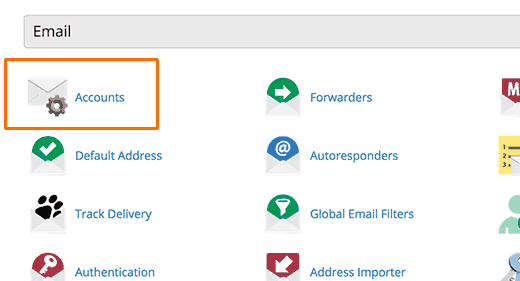
Bu size e-posta hesabınızı oluşturmak için gerekli bilgileri doldurmanız gereken basit bir form gösterecektir.
WordPress e-postalarını göndermek için bu hesabı kullanacağımız için, wordpress@example.com gibi bir e-posta hesabı oluşturmanızı öneririz . Example.com’u kendi alan adınızla değiştirdiğinizden emin olun.
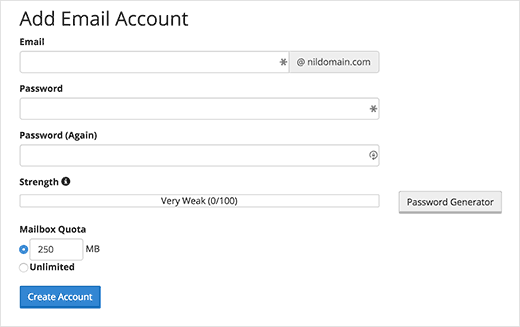
E-posta hesabınızı oluşturduktan sonra, şimdi WordPress’te kullanmaya hazırsınız. Ancak bunu yapmadan önce, barındırma hizmeti sağlayıcınızdan aşağıdaki bilgilere ihtiyacınız olacaktır.
- E-posta adresiniz için SMTP Ana Bilgisayarı.
- Güvenli giriş için SMTP Portu.
Bu bilgi için ana sayfanızın destek bölümünü kontrol edebilirsiniz. Büyük olasılıkla bu bilgiyi sağlayan bir makale olacaktır. Bulamazsanız, bu bilgileri istemek için barındırma desteğiyle iletişime geçmelisiniz.
WordPress’te Markalı E-posta Adresinizi Kullanma
Artık WP Mail SMTP eklentisini kurmanız ve etkinleştirmeniz gerekecektir .
Etkinleştirme sırasında, eklenti ayarlarını yapılandırmak için Ayarlar »E-posta’yı ziyaret etmeniz gerekir .
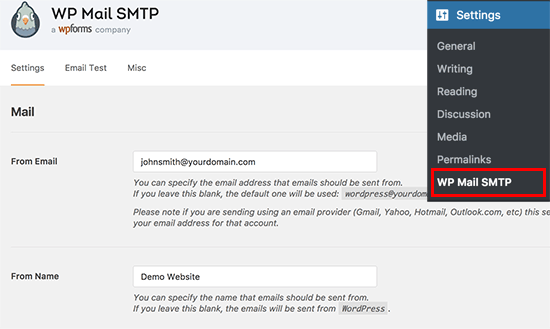
Önceden oluşturduğunuz e-posta adresini girmeniz gerekiyor. Bundan sonra adından bir ad ekleyebilirsiniz, bu gönderenin adı olarak kullanılacaktır.
Adından bir ad eklemezseniz, eklenti varsayılan WordPress’i kullanır.
Ardından, postacıyı seçmeniz gerekiyor. Devam etmek için ‘Diğer SMTP’ seçeneğine tıklayın.
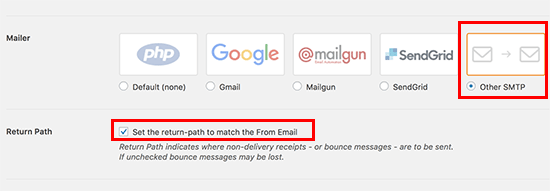
Bundan sonra, ‘Other SMTP’ seçeneğinin yanındaki kutuyu işaretlemeniz gerekir. Bu seçenek gönderen e-posta adresiyle eşleşecek dönüş yolunu ayarlar. İşaretlemeden bırakırsanız, iletilen iletiler ve teslim edilmeyen makbuzlar kaybolacaktır.
Ardından SMTP seçeneklerini ayarlamanız gerekir.
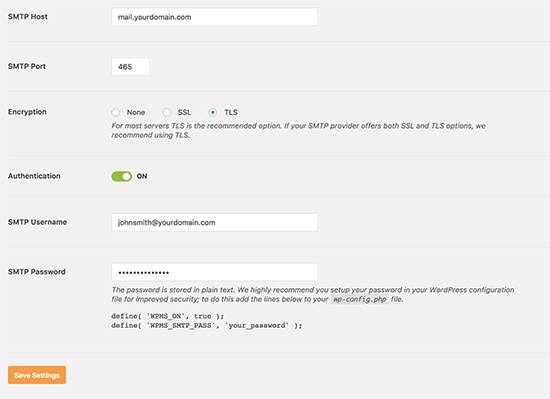
Öncelikle SMTP ana makinenizi ve bağlantı noktanızı girmeniz gerekir. Bu bilgiyi barındırma sağlayıcınızdan alabilirsiniz. Genellikle, SMTP ana bilgisayar mail.alanadiniz.com olur (alanadiniz.com adresini kendi alan adınızla değiştirin). SMTP Port 465 için yaygın olarak kullanılır.
Ardından şifrelemeyi seçmeniz gerekiyor. Çoğu WordPress hosting şirketi SSL ve TLS’yi destekler. Varsa TLS seçeneğini kullanmanızı öneririz.
Bundan sonra kimlik doğrulamayı açın ve SMTP kullanıcı adınızı ve şifrenizi girin. Normalde, e-posta adresiniz de SMTP kullanıcı adınızdır.
Şifreniz güvenli olmayan düz metin olarak saklanır. Endişelenme, size bu makalenin ilerleyen bölümlerinde nasıl daha güvenli hale getirileceğini göstereceğiz.
Değişikliklerinizi kaydetmek için kaydetme ayarları düğmesini tıklamayı unutmayın.
SMTP Ayarlarınızı Test Etme
Artık e-posta göndermek için WP Mail SMTP’yi ayarladığınıza göre, her şeyin yolunda gidip gitmediğini test edelim. Eklentinin ayarlar sayfasında, ‘E-posta Testi’ sekmesine tıklayın.
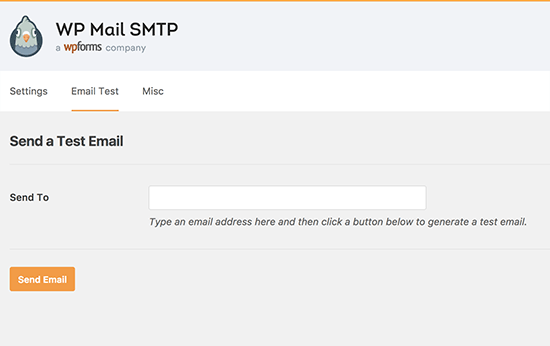
Test e-postasını almak istediğiniz bir e-posta adresi vermeniz gerekiyor. Bu, erişebileceğiniz geçerli bir e-posta adresi olabilir. Bundan sonra devam etmek için E-posta Gönder düğmesine tıklayın.
WP Mail SMTP, daha önce girdiğiniz SMTP ayarlarını kullanarak bir e-posta mesajı gönderecektir. E-posta başarıyla gönderildiğinde bir başarı mesajı göreceksiniz.
Email Şifrenizi Güvende Tutmak
WP MAIL SMTP ayarlarında e-posta hesabı şifrenizi girmeniz gerekebilir. Bu şifre normalde güvenli olmayan düz metin olarak saklanır.
Bununla birlikte, eklenti size daha güvenli hale getirmek için bir seçenek de sunar. Bunu yapmak için, wp-config.php dosyanıza bir kod eklemeniz gerekecektir.
Öncelikle cPanel’de bir FTP istemcisi veya Dosya Yöneticisi uygulaması kullanarak web sitenize bağlanmanız gerekecektir. Bağlandıktan sonra, wp-config.php dosyanızı web sitenizin kök klasöründe bulabilirsiniz.
Bu dosyayı Notepad veya TextEdit gibi herhangi bir düz metin düzenleyicisi kullanarak düzenleyebilirsiniz.
‘Hepsi bu, düzenleme işlemini durdur’ yazan satırı bulun. Mutlu bloglama ‘ve hemen önce aşağıdaki kodu ekleyin.
define( 'WPMS_ON', true );
define( 'WPMS_SMTP_PASS', 'your_password' );
‘Your_password’ ifadesini gerçek SMTP şifrenizle değiştirmeyi unutmayın. Bundan sonra wp-config.php dosyanızı tekrar sunucuya kaydedin ve yükleyin.
Artık WordPress yönetici alanınızı ziyaret edebilir ve Ayarlar »WP Mail SMTPsayfasına gidebilirsiniz . SMTP seçenekleri bölümüne ilerleyin ve şifre alanının artık devre dışı olduğunu göreceksiniz.
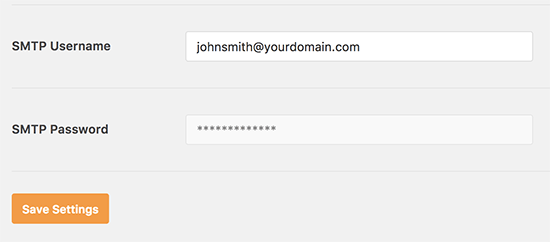
WordPress E-posta Sorunlarını Giderme
SMTP kullanarak e-posta göndermede hataların en yaygın nedeni yanlış SMTP ana bilgisayarı veya bağlantı noktasıdır. Barındırma sağlayıcınız tarafından sağlanan doğru ana bilgisayar ve bağlantı noktası ayarlarını girdiğinizden emin olun.
Doğru şifreleme yöntemini seçtiğinizden emin olun. Genellikle SSL çoğu ortamda çalışır, ancak e-postalarınızın teslim edilmemesi durumunda web barındırıcınızı kontrol etmenizi öneririz.
WordPress E-postaları için Web Hostunuzun Mail Sunucularını Kullanmanın Artıları ve Eksileri
İlk ve en belirgin avantajı, WordPress’te giden e-postalar için kendi markalı e-posta adresinizi kullanabilmenizdir.
Bir başka avantaj ise, hosting hesabınıza kaydolurken bu hizmet için zaten ödeme yapmış olmanızdır. E-posta göndermek ve almak için ekstra para ödemenize gerek yoktur.
Ancak, bazı WordPress barındırma sağlayıcıları giden e-postalarda sınırlamaları zorlar. Bu yüzden haber bülteni e-postaları göndermek için WordPress’i kullanmanızı önermiyoruz .
Paylaşılan barındırma sağlayıcıları ile ilgili bir diğer yaygın sorun, posta sunucularının zaman zaman güvenilmez olmalarıdır. E-posta tesliminde gecikmeler fark ederseniz, Google Apps for Work , Mailgun veya SendGrid gibi üçüncü taraf e-posta hizmetlerini kullanmayı düşünmelisiniz.
Bu makalenin, WordPress e-postalarını göndermek için SMTP sunucusunu nasıl kullanacağınızı öğrenmenize yardımcı olacağını umuyoruz.